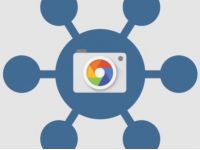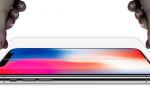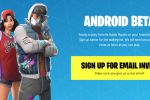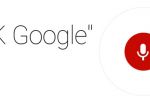Как получить удаленный доступ к вашему компьютеру с помощью Chrome
- Информация о материале
- Категория: Блог
- Опубликовано: 03.05.2017, 21:38
- Автор: Super Roman
- Просмотров: 89479
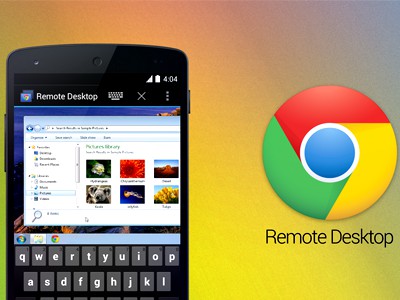
Существует множество сценариев и вариантов, когда речь идет о удаленном доступе к компьютеру через интернет. TeamViewer - отличная и рекомендуемая специализированная программа для удаленного доступа к вашему компьютеру, но есть и более простые и менее навязчивые способы, такие как бесплатное расширение Chrome Remote Desktop от Google, сообщает ITbukva.com.
Chrome Remote Desktop можно установить на любом компьютере с браузером Chrome независимо от операционной системы: Windows 7, Windows 10, Mac OS, ChromeOS. Это дает возможность не только получать доступ к вашим файлам и программам удаленно, как в традиционных случаях: забытые файлы дома, удалённая помощь не разбирающемуся в технологиях родственнику или просто использование суперскоростного подключения к Интернету, которое у вас есть на работе, но также возможность запуска приложений Windows или MacOS на устройстве ChromeOS.
Чтобы установить расширение для удаленного доступа, зайдите на страницу Chrome Remote Desktop в Интернет-магазине Chrome. Нажмите кнопку «Добавить в Chrome», а затем «Установить приложение».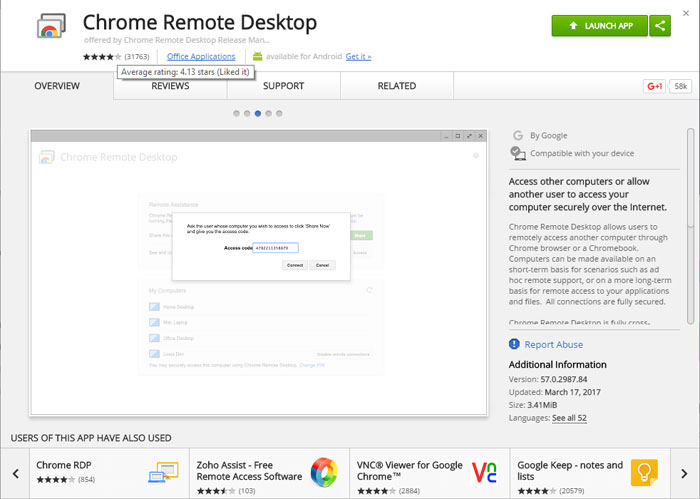
Вы должны установить Chrome Remote Desktop как на компьютере, которым хотите удаленно управлять, так и на том компьютере, на котором вы собираетесь работать. После установки вы должны предоставить расширению необходимые разрешения и войти в свою учетную запись Google.
Вам также предлагается загрузить Chrome Remote Desktop Host. Это окно всплывает в процессе, но в Windows вы должны отправиться в папку загрузки и установить MSI-файл. Как только вы установили расширение на оба компьютера, вам будет предложено создать PIN-код для защиты вашего компьютера. После этого можно начинать работу.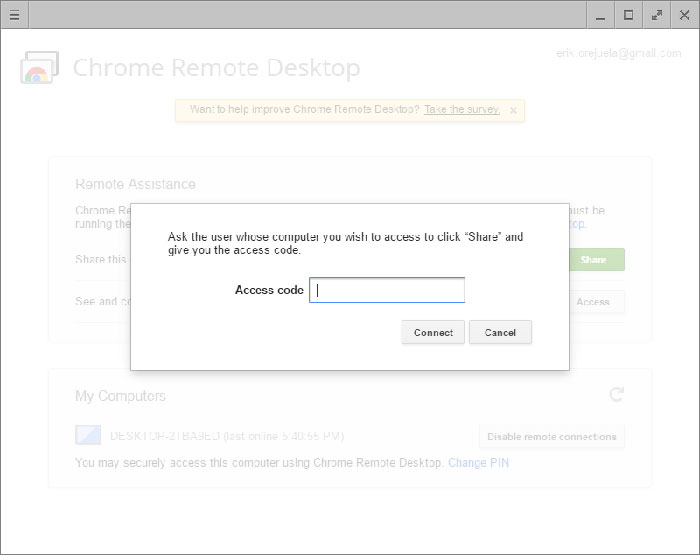
После запуска удаленного рабочего стола Chrome вы получите два варианта:
Первый - «Открыть доступ к компьютеру другому пользователю для просмотра и контроля», и второй - «Просмотреть и удаленно управлять своим компьютером». Если вы выберете доступ для другого пользователя, вам будет предоставлен код доступа. Это код, который вам будет предложено ввести, если вы решите просмотреть и управлять этим общим компьютером.
И, наконец, так выглядит рабочий стол, когда вы получаете доступ к Chromebox из Windows.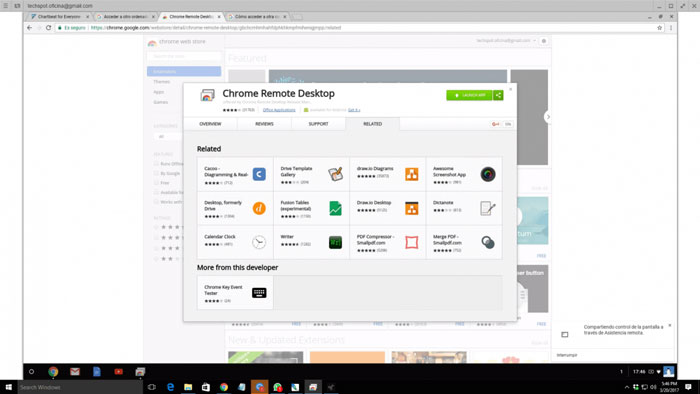
Процесс прост и вы можете отказаться от него в любое время. Все, что вам нужно сделать - удалить расширение, и все готово.
Читайте также наши другие новости: